
Xshell 是一个强大的安全终端模拟软件,它支持SSH1, SSH2, 以及Microsoft Windows 平台的TELNET 协议。Xshell 通过互联网到远程主机的安全连接以及它创新性的设计和特色帮助用户在复杂的网络环境中享受他们的工作。
Xshell 可以在Windows界面下用来访问远端不同系统下的服务器,从而比较好的达到远程控制终端的目的。下面正软小编就给大家带来Xshell操作Linux服务器常用命令的操作教程。
Xshell如何操作Linux服务器常用命令?
接触jboss这么久了,一直在用winSCP远程操作Linux服务器,小小接触了一下Xshell。感觉还是很好用的,下面小编就简单分享自己在项目中的使用和常用的一些命令。
Xshell使用
下载安装Xshell后打开,输入要连接的服务器IP地址和自己想要写的名称。
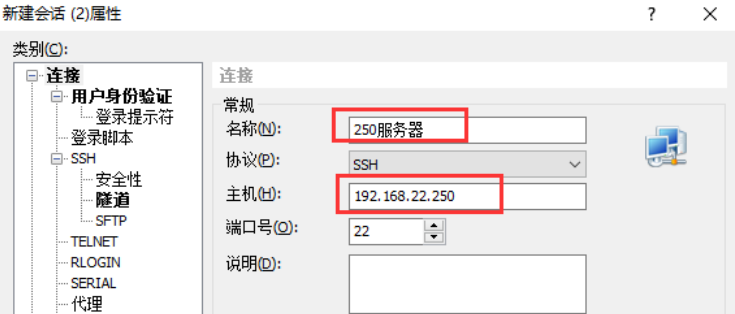
输入用户名和密码,进入命令界面。之后就可以用各种命令来操作服务器了。
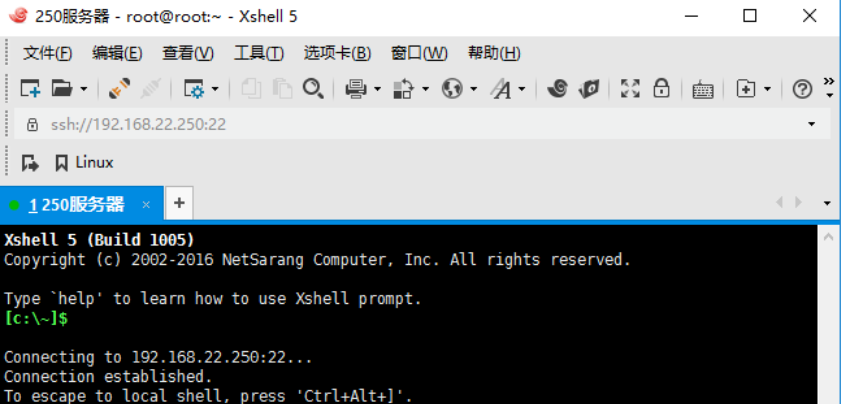
常用命令
最最常用:Tab键的提示作用。
命令mkdir-建立目录
mkdir test 在当前目录中建立名为test的目录
mkdir -p test/test1/test2/test3 在当前目录下建立嵌套子目录
命令cd-更改目录
cd 切换到主目录
cd ~切换到主目录
cd / 切换到根目录
cd .. 切换到上一级目录
cd test 切换到当前目录下的test目录
命令ls-列出文件
ls 显示当前目录文件
ls -la 给出当前目录下所有文件的一个长列表,包括隐藏文件。
ls a* 列出当前目录下以字母a开头的所有文件
ls *.doc 列出当前目录下以.doc结尾的所有文件
命令cp-复制文件或目录
cp test.txt test.doc 把文件test.txt复制为新文件test.doc
cp test.txt test 把文件afile从当前目录复制到test目录下
cp * test 把当前目录下的所有未隐藏文件复制到test目录下
cp -a test test.bak 递归性地把当前目录下的test目录复制为新目录test.bak,保持文件属性,并复制所有的文件,包括隐藏文件。
cp -i 在覆盖前询问用户
cp -v 告诉用户正在做什么
命令mv-移动和重命名文件或目录
mv test test1 将目录test重命名为test1,如果已有test1目录,则将test移动到test1目录
mv test.txt test1.txt 将文件test.txt重命名为test1.txt
命令rm-删除文件和目录
rm * 删除当前目录下的所有文件(未隐藏文件),rm命令不删除目录,除非也指定了-r (递归)
rm -rf test 删除test目录以及它所包含的所有内容
rm -i 在删除前询问用户
命令more、less-查看文件内容
more/less test.txt 查看test.txt的内容
命令grep-搜索文件内容
grep test test.txt 在文件test.txt中查找包含test的所有行
tail -2 test.txt|grep test 在test.txt文件的后两行中查找包含test的行
tail test.txt|grep ^v test 在test.txt文件查找没有test的行
命令find-查找文件
find *查找当前目录下所有文件
find *|grep test查找当前目录下包含test的文件
命令vi-编辑文件
vi 11.txt 用vi编辑文件11.txt
insert 进行修改
shift+;->x 退出
ctrl+z 将vim挂起(暂停),暂停后可进行其他shell操作,完了之后可通过fg命令切换回vim界面继续编辑。
命令cat-显示文件内容
cat test.txt 显示test.txt的内容
命令ps-查看进程
ps -ef|grep jboss 查看要重启jboss的进程号
 、
、
备注:红框圈起来得为进程号pid,后面杀掉进程要用
命令kill-杀掉进程
kill -9 pid 强制删除指定pid的进程。(同时杀多个进程号为pid的进程中间以空格分割)
更多:
-1:重新读取一次参数的设定档(类似reload)
-15:以正常的程序方式终止一项工作。与-9是不一样的
扩展:杀掉jboss进程后,启动命令
首先要找到jboss的bin目录:举例 cd /usr/local/jboss6.2/bin
输入命令:
nohup ./standalone.sh&
Tomcat的操作大同小异。进入到tomcat的bin中
输入命令:
sudo ./run.sh
命令tail-查看文件详细信息
tail -f test.txt 看test.txt文件的详细信息
拓展:查看jboss日志,进入到jboss的bin中,然后输入命令:
tail -f nohup.out
命令diff -比较文件内容
diff test1 test2 比较目录test1和目录test2的文件列表是否相同,但不比较文件的实际内容,不同则列出
diff test1.txt test2.txt 比较test1.txt和test2.txt的内容是否相同,将不相同的内容显示
comm test1.txt test2.txt 比较文件,显示两个文件不相同的内容
命令touch-创建一个空文件
touch test.txt 创建一个空文件,文件名为test.txt
命令man-查看某个命令的帮助
man ls 显示ls命令的帮助内容
命令w-显示登录用户的详细信息
命令who-显示登录用户
命令last-查看最近哪些用户登录系统
命令date-系统日期设定
date -s "170207 08:00:00"设置系统日期为2017年2月7日早上 8点整
命令clock-时钟设置
clock -r 对系统Bios中读取时间参数
clock -w 将系统时间(如由date设置的时间)写入Bios
命令uname-查看系统版本
uname -r显示操作系统内核的version
命令reboot、shutdown-关闭和重新启动计算机
reboot 重新启动计算机
shutdown -r now 重新启动计算机,停止服务后重新启动计算机
shutdonw -h now 关闭计算机,停止服务后再关闭系统
halt 关闭计算机
命令su-切换用户
su - 切换到root用户
su - David 切换到David用户
命令free-查看内存和swap分区使用情况
命令uptime-现在的时间,系统开机运转到现在经过的时间,连线的使用者数量,最近一分钟,五分钟和十五分钟的系统负载。
命令vmstat-监视虚拟内存使用情况
命令clear-清屏
命令df -h
查看磁盘容量及使用情况
linux操作系统可以只用键盘就实现各种操作。但是命令较多,也许对新手来说上手比较困难,但是如果熟练地使用了这些命令可以大大地提高效率。以上都是正软小编在项目中用到或亲测的命令,更多教程文章查看正版软件下载请关注正软商城。



